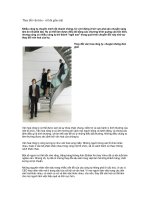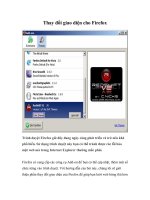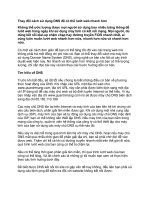Tài liệu Thay đổi “tuổi thọ” của mật khẩu đăng nhập trong Windows XP và 7 ppt
Bạn đang xem bản rút gọn của tài liệu. Xem và tải ngay bản đầy đủ của tài liệu tại đây (740.25 KB, 10 trang )
Thay đổi “tuổi thọ” của mật khẩu đăng nhập
trong Windows XP và 7
Việc thay đổi mật khẩu đăng nhập tùy theo tài khoản sử dụng theo thời
gian đối với những người quản trị hệ thống rất quan trọng, và đối với
từng đặc thù công việc mà người sử dụng phải thay đổi thường xuyên để
đảm bảo tính bảo mật
.
Trong bài viết sau, Quản Trị Mạng sẽ giới thiệu với các bạn cách thay đổi
thời gian tồn tại của mật khẩu đăng nhập trong Windows XP và 7.
Lưu ý: cách này sử dụng Local Security Policy – chức năng này không có
trong phiên bản Windows Home, và phương thức này chỉ áp dụng trên các
máy tính đơn lẻ, không phải trên hệ thống domain.
Đối với Windows 7
Đăng nhập vào bằng tài khoản Administrator, gõ Secpol.msc trong ô Search
của Start Menu và gõ Enter:
Cửa sổ Local Security Policy mở ra, chọn Account Policies -> Password
Policy
và kích đúp vào Maximum password age:
Tại đây, các bạn có thể thiết lập giá trị thời gian tối thiểu và tối đa cho mật
khẩu đăng nhập trong hệ thống Windows (từ 1 – 999), thời gian mặc định là
42 ngày. Khi đặt được thời gian phù hợp, nhấn
OK và đóng cửa sổ Local
Security Policy Editor:
Nếu bạn thiết lập giá trị trên về 0 thì mật khẩu sẽ không bao giờ hết hạn:
Đối với Windows XP Professional
Tương tự như trên, nhưng đối với Windows XP thì các bước làm thứ tự sẽ
rắc rối hơn 1 chút. Chọn
Start ~> Run và gõ mmc, sau đó nhấn Enter:
Cửa sổ Console hiện ra, chọn File ~> Add/Remove Snap-in… :
Nhấn nút
Add: